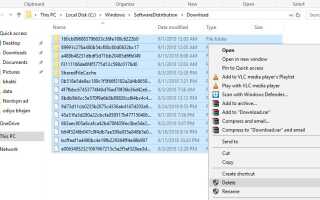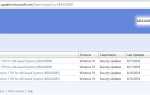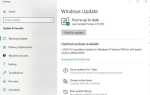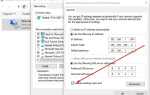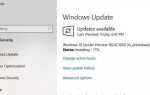Новая ОС поставляется с собственным набором проблем и ошибок. Хотя Windows 10, возможно, и не самая новая, время от времени появляется много новых ошибок. Одним из них является обновление для Windows 10, которое снова и снова устанавливает одно и то же обновление. Это может произойти, если обновление не установлено правильно с первого раза, или если ваши настройки Центра обновления Windows не могут обнаружить обновление, поврежденные файлы обновления, поврежденную базу данных обновления Windows и т. Д.
Центр обновления Windows Установите одно и то же обновление снова и снова
В папке «Распространение программного обеспечения» хранятся все ваши автоматические обновления. Иногда некоторые проблемы с этой папкой могут вызывать различные ошибки обновления, в том числе вышеупомянутую проблему постоянной установки одного и того же обновления. Чтобы решить эту проблему, попробуйте удалить папку Software Distribution и посмотреть, есть ли какие-либо изменения.
Но прежде чем удалить эту папку, вы должны сначала переименовать ее и определить, безопасно ли ее удалить. Переименование — это, вероятно, лучший способ проверить, не возникнут ли у вас какие-либо проблемы с папкой, поскольку она все еще здесь, только под другим именем. Когда вы убедитесь, что нет проблем после переименования папки, вы можете удалить ее.
Удалить файлы распространения программного обеспечения
Папка распространения программного обеспечения, связанная со службой обновления Windows, поэтому перед первым удалением необходимо остановить службу обновления Windows. Для этого нажмите «Win + R», введите services.msc и нажмите кнопку ввода.
Вышеуказанное действие откроет службы Windows. Здесь прокрутите вниз и найдите сервис Windows Update. Щелкните правой кнопкой мыши на нем и выберите свойства, затем выберите опцию «Стоп», чтобы остановить службу.
После остановки службы нажмите «Win + E», чтобы открыть проводник и перейти в следующую папку. C: \ Windows \ SoftwareDistribution »Когда вы окажетесь здесь, откройте папку« Загрузка ».
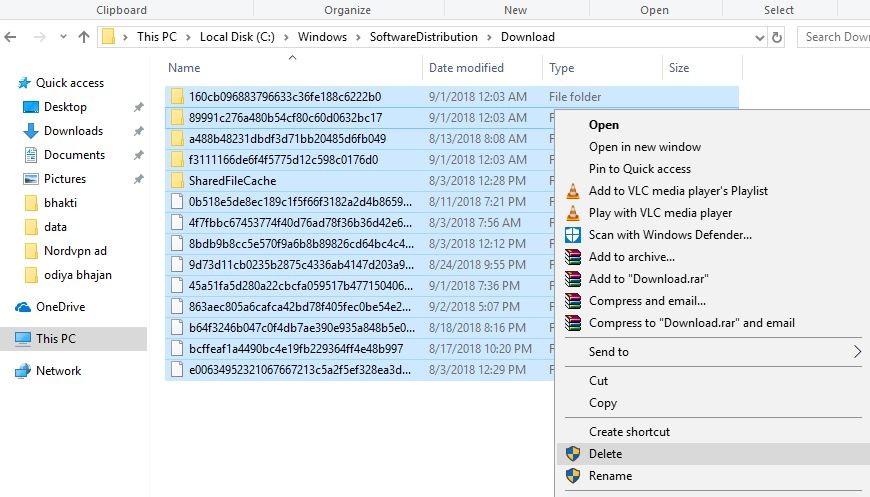
Выберите все файлы и папки в нем, а затем удалите их, нажав клавишу Delete на клавиатуре.
Теперь вернитесь в папку SoftwareDistribution и откройте папку «DeliveryOptimization». Снова удалите все папки и файлы в этой папке.
Это оно. Теперь запустите службу обновления Windows в службах Windows и просто перезагрузите систему, и у вас больше не должно быть проблем, когда Windows устанавливает обновление снова и снова.
Устранение неполадок с использованием обновлений Windows
Самый простой способ решить эту проблему — использовать средство устранения неполадок обновлений Windows. Перейдите на сайт поддержки Microsoft и загрузите средство устранения неполадок (прямая ссылка для скачивания). После загрузки откройте папку назначения и запустите приложение. Здесь, на главном экране, нажмите кнопку «Далее», чтобы продолжить.
Также вы можете запустить встроенное средство устранения неполадок обновления Windows из настроек (Windows + I) -> Обновить безопасность -> выберите устранение неполадок -> обновление Windows и запустите средство устранения неполадок, чтобы проверить и исправить, если какая-либо проблема препятствует загрузке и установке обновления Windows.
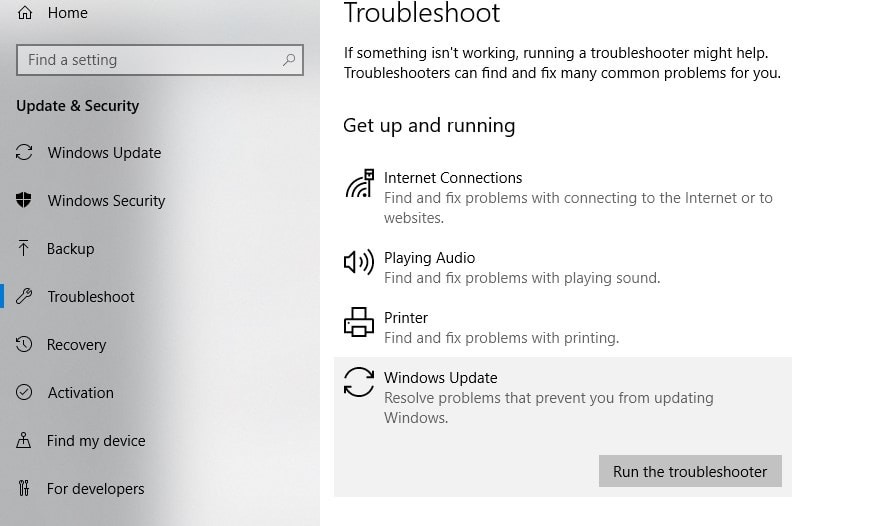
После запуска средства устранения неполадок Просто перезапустите Windows и проверьте наличие обновлений в настройках -> Обновить безопасность -> обновление окон и проверка обновлений.
Установить обновления вручную
Если проблема не устранена, попробуйте вручную установить обновления, которые вы нам предоставили в Каталог Центра обновления Майкрософт. Здесь ищите обновление, указанное номером КБ, который вы записали вниз. Загрузите обновление в зависимости от того, установлен ли на вашем компьютере 32-разрядный = x86 или 64-разрядный = x64.
(По состоянию на 13 февраля 2019 года — KB4487044 (сборка ОС 17763.316) является последним патчем для обновления Windows 10, версия 1809, октябрь 2018 года, а KB4487017 (сборка ОС 17134.590) — это последнее обновление для обновления Windows 10 апрель 2018 года.
Откройте загруженный файл для установки обновления.
Это все после установки обновлений просто перезагрузите компьютер, чтобы применить изменения. Кроме того, если вы получаете зависание Центра обновления Windows во время процесса обновления, просто используйте официальный инструмент создания мультимедиа для обновления Windows 10 версии 1803 без каких-либо ошибок или проблем.
Также мы предлагаем вам запустить средство проверки системных файлов. Это будет сканировать отсутствующий или поврежденный системный файл, который может быть причиной проблемы. Тип CMD в Поисковая строка, щелкните правой кнопкой мыши Командная строка а затем выберите Запустить от имени администратора. Введите командную строку SFC / SCANNOW и нажмите Войти. дождитесь 100% завершения процесса сканирования. После этого выполните чистый ботинок. Выберите программы, которые вам нужны только при запуске операционной системы.
Это почти все, что вам нужно сделать, чтобы избавиться от этой проблемы установки обновлений Windows 10. Если это помогло, сообщите нам об этом в комментариях ниже. Кроме того, ошибка чтения Fix 0x80070643 не удалось установить пакет MSI.